


1강 -1 즉 가장 기초하는 중인데 실수 아니면 쉬운 편!
# 입력 숫자
input_num = 10
# 숫자 데이터를 넣었을 때 10배로 되돌려주는 함수
def my_function(data):
if (type(data) == int):
return data * 10
# my_function을 사용하여 result에 값을 저장합니다.
result = my_function(input_num)
# 최종 결과값을 출력합니다.
print(result)
#print(type(input_num))이건 순간 헷갈림 ㅋㅋㅋㅋ
숫자데이터는 type(data) == int로 확인할 수 있다.
www.codecademy.com/forum_questions/5187c9af569b6ae7ab004fae
Did you write "if type(a) == int or float" and it's not working? See here | Codecademy
Codecademy is the easiest way to learn how to code. It's interactive, fun, and you can do it with your friends.
www.codecademy.com

드디어 판다스 등장!
pandas에서 엑셀파일 내용을 읽어오는 법을 알려준다.
import pandas as pd
# 코로나 엑셀 데이터 파일(.xlsx)이 저장된 경로입니다.
data_path = './data/corona_data.xlsx'
# pandas를 활용해 엑셀 파일을 불러오고, corona_data에 저장합니다.
corona_data = pd.read_excel(data_path)
# corona_data셋에서 '확진자' 데이터만 추출하여 출력해보세요
confirmed = corona_data['확진자']
print(confirmed)외부 라이브러리인 pandas의 pd를 불러온다
data_path = './data/corona_data.xlsx'는 데이터파일이 저장된 경로를 변수에 저장하는 줄이다.

실제 엑셀파일을 열어보면 이러한데 여기서 열인 '확진자'를 읽어오고 싶다
corona_data = pd.read_excel함수를 사용해서 data_path에 있는 데이터를 corona_data에 저장한다.
corona_data의 인덱스를 사용하듯 '확진자'를 불러오게 하면


다음과 같이 읽어오는데 성공함을 알 수 있다.
'확진자'인덱스 없이 그냥
corona_data를 프린트하면

이렇게 전체 파일 그대로 프린트 됨을 알 수 있다 :ㅇ
.loc을 통해 x, y의 내용을 불러올 수 있다
import pandas as pd
# 코로나 데이터를 불러옵니다.
data_path = './data/corona_data.xlsx'
corona_data = pd.read_excel(data_path)
# .loc을 활용하여 7월 30일('2020-07-30')의 사망자 데이터를 추출해봅니다.
death_0730 = corona_data.loc[corona_data['날짜']=='2020-07-30', '사망자']
print(death_0730)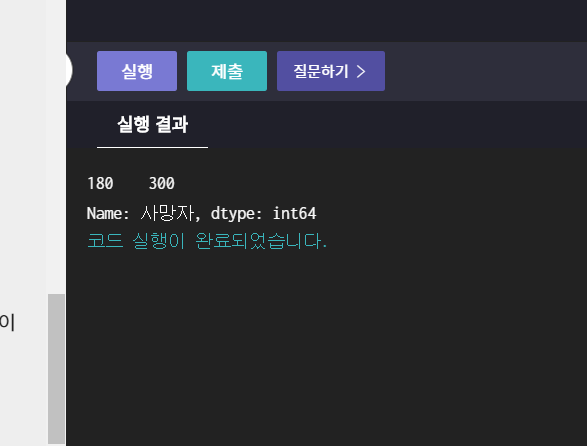
확진자가 10000명 이상일때
import pandas as pd
# 코로나 데이터를 불러옵니다.
data_path = './data/corona_data.xlsx'
corona_data = pd.read_excel(data_path)
# 확진자가 10000명 이상인 시점부터의 모든 데이터를 추출합니다.
confirmed_10000 = corona_data.loc[ corona_data["확진자"]>=10000 ]
print(confirmed_10000).loc함수 그대로 사용하면서 corona_data['확진자"] >= 10000이라는 조건을 안에 넣을 수 있다.

'파이썬 > NIPA 데이터분석 강의' 카테고리의 다른 글
| NIPA 데이터분석 첫번째 활용선택 : 03 Pandas 심화 -b pivot 피리부는사나이 (0) | 2020.09.30 |
|---|---|
| NIPA 데이터분석 첫번째 활용선택 : 03 Pandas 심화 -a apply group (0) | 2020.09.30 |
| NIPA 데이터분석 첫번째 활용선택 : 02 Pandas 기본 알아보기 (0) | 2020.09.29 |
| NIPA 데이터분석 첫번째 활용선택 : 01 NumPy와 연산 시작. (0) | 2020.09.29 |
| NIPA 데이터분석 첫번째 활용선택 : NumPy 사용해보기 (0) | 2020.09.29 |
| NIPA 온라인 데이터분석 체험 특강 : 04 그래프까지 (0) | 2020.09.26 |
| NIPA 온라인 데이터분석 체험 특강 : 03 입력피처, 데이터셋나누기, kendas맛보기까지 (0) | 2020.09.26 |
| NIPA 온라인 데이터분석 체험 특강 : 02 주식데이터 기초 / pandas (0) | 2020.09.25 |